win10游戏dvr在哪里怎么设置,win10创意者游戏dvr功能是系统中一个十分高清和技术的功能,可能不少玩家都还不知道在哪里打开吧,这款功能做主要的目的就是在游戏中录制游戏,在此给各位朋友分享的是win10创意者游戏dvr功能详情一览,赶紧来详细了解一下吧。

win10创意者游戏dvr怎么设置
win10设置中的“game dvr”功能是一个非常强大的内置功能,在Win10上记录游戏非常方便。更新Win10创建者后,此功能也得到了增强。
win10游戏dvr在哪里
自Windows10创意者更新以后,游戏设置模块已被集成到了Windows设置中了:

游戏栏 - 您可以在此处修改快捷方式,也可以打开或关闭游戏。
游戏DVR-Capture屏幕截图和记录游戏剪辑,包括帧数,录音和麦克风等参数。 (默认情况下,屏幕截图和录制的文件夹位于视频文件夹中。如果要更改位置,只需剪切并移动文件夹即可。)
广播 - 设置广播(实时)的麦克风音量或摄像机参数,默认情况下可以打开。
游戏模式 - 用于优化,为Windows 10PC游戏玩家提供更好,更稳定的游戏体验。
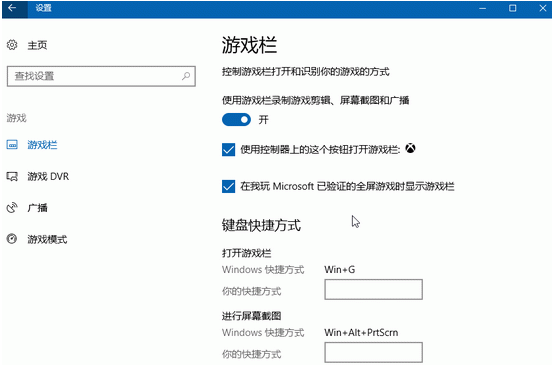
用于游戏DVR(录制游戏) 的默认键盘快捷键

注:Windows+Alt+G,必须在使用前在游戏DVR部分激活背景录制按钮(参见上图中的表格)。此功能将占用一定量的资源。打开后,它将被记录,直到按下此快捷键的最后一个过程。
